YouTubeアカウント設定を管理する方法
知っておくべきこと
- 選択する アカウント プロファイルとチャネル設定を編集するには、 プライバシー プレイリストを管理し、 請求と支払い 購入のため。
- 選ぶ 通知 電子メールアラートを設定するには、 再生とパフォーマンス ビデオ品質のために、そして 接続されたアプリ YouTubeの報酬を獲得します。
- に移動 高度な設定 アカウントを削除または削除します。 YouTubeモバイルアプリでより高度な設定を管理します。
後 YouTubeアカウントの作成 Googleのユーザー名とパスワードを使用して、新しいアカウントの設定を管理できます。 この記事では、YouTubeウェブサイトとモバイルアプリでカスタマイズできるものの内訳を説明します。
01
10の
YouTubeアカウント設定にアクセスする
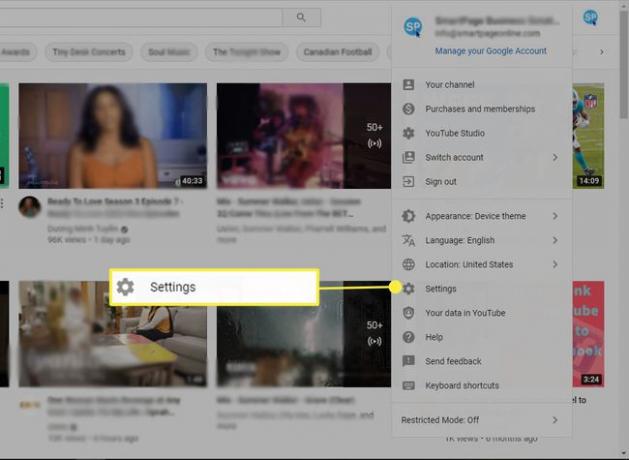
に YouTubeのウェブサイト とアプリ、あなたのクリック プロフィール画像、次に選択します 設定 通知、再生とパフォーマンス、プライバシー設定など、管理できるすべてのものを確認できます。
この記事では、クリックしたときに管理できるものについて説明します 設定 ドロップダウンメニューで。 選んでいいですよ あなたのチャンネル また YouTube Studio YouTubeチャンネルに直接アクセスして、さらにカスタマイズを行います。
02
10の
Googleでプロフィールを編集する
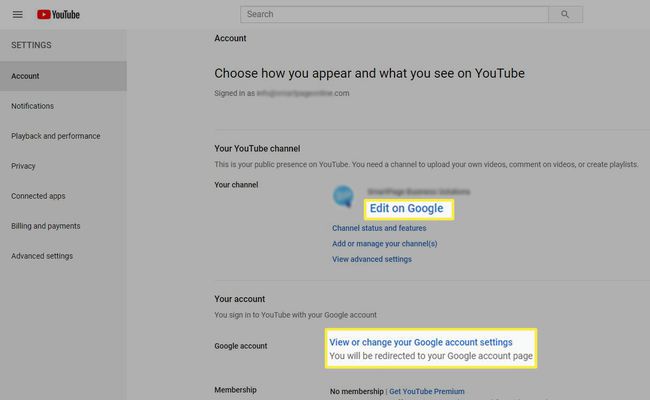
これは、クリックした後に表示されるページです。 設定 YouTubeのウェブサイトで。 クリック Googleで編集 名前またはプロフィール画像を変更します(これらはGoogleの名前とプロフィール画像と同じです)。 そこで、連絡先情報、性別、誕生日を更新できます。 情報を公開するか非公開にするかを選択することもできます。
03
10の
YouTubeチャンネル設定を調整する
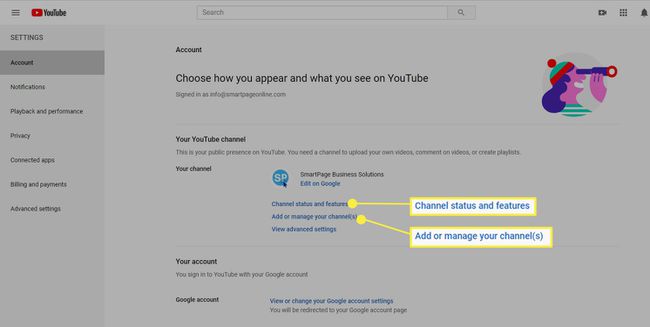
YouTubeチャンネルには、公開情報が含まれています。 YouTubeで動画を視聴するために必要ではありませんが、動画をアップロードしたり、動画にコメントしたり、再生リストを作成したりするために必要です。
選択する チャンネルを追加または管理する 新しいチャネルを追加するか、を選択します チャネルのステータスと機能 次の(ほとんどオプションの)チャネル設定を編集するには:
- 全般的:受け入れる通貨の種類。
- チャネル:場所、キーワードを追加し、オーディエンス(子供かどうか)を選択します。
- デフォルトをアップロード:すべての動画にデフォルトのタイトル、説明、またはタグを割り当てます。 すべての動画を公開、非公開、または非公開に設定します。
- 権限:特定のユーザーが動画を編集、管理、チャンネルにアップロードできるようにします。
- コミュニティ:モデレーターを追加し、ユーザーとリンクをブロックし、コメントルールを設定します。
に移動します YouTube Studio選択します カスタマイズ アート(YouTubeチャンネルの上部にあるバナー)、リンク、アップロードした動画に表示する透かしを追加したり、YouTubeアカウントに接続されているメールアドレスを変更したりします。
04
10の
YouTube通知のプリファレンスを設定する
[通知]セクションで、YouTube通知の設定を行います。 チャンネル登録しているチャンネルに新しい動画がアップロードされたとき、チャンネルでのアクティビティ、誰かがあなたのコメントに返信したときなど、おすすめの動画に関するメッセージを受け取りたい場合があります。
05
10の
ビデオの再生とパフォーマンスを制御する
[再生とパフォーマンス]セクションでは、ビデオの情報カードを視聴するための設定、キャプション設定(オン また オフ)、そしてあなたが高品質のビデオを見ることができるかどうか。 これらの再生設定はデバイスごとに異なります。
06
10の
YouTubeのプライバシー設定は、プレイリストとサブスクリプションを表示できるユーザーを制御します。 このセクションでは、 Google広告 設定または Googleのデータとパーソナライズ 設定。
07
10の
クリック 接続されたアプリ YouTubeリワードパートナーに接続して、特定の視聴時にゲーム内リワードを獲得する YouTubeのライブストリーム.
08
10の
請求および支払い情報を追加する
あなたがお金を払っているかどうか YouTubeプレミアム、YouTuberへの寄付、または映画の支払いを行うには、YouTubeの[請求と支払い]セクションで支払い方法を設定する必要があります。 YouTubeでは、クイック購入を設定することもできます。つまり、購入する前に、どのデバイスからでも本人確認を行う必要はありません。
09
10の
詳細設定でアカウントを削除または移動する
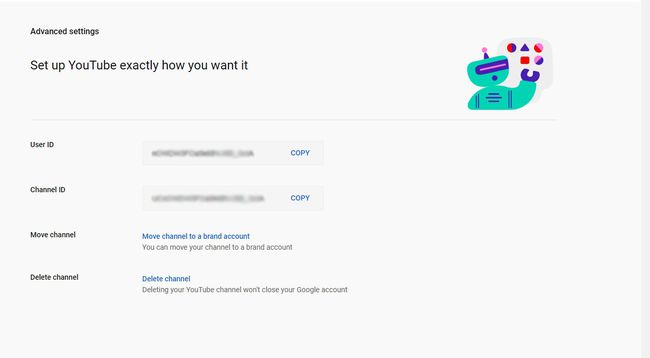
ユーザーIDとチャンネルIDは詳細設定で確認できます。 これは、チャンネルを新しいアカウントに移動したり、完全に削除したりする場所でもあります。 YouTubeアカウントを削除しても、Googleアカウントは削除されません。
10
10の
YouTubeアプリのその他の設定
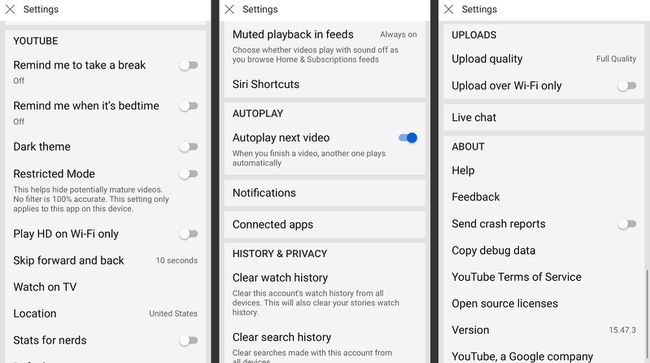
YouTubeモバイルアプリの設定はウェブサイトの設定と同じですが、さらにいくつかあります。 休憩や就寝のリマインダーを設定できます。 (YouTubeは、アプリでビデオを次々と見るのがいかに魅力的かを知っています。)
Wi-FiでのみHDビデオを再生でき、5〜60秒前後にスキップするようにビデオを設定できます 画面をダブルタップし、アプリをテレビに接続して、より大きな動画を視聴する場合 画面。
このアプリでは、Google翻訳に接続したり、視聴履歴を管理したり、動画のアップロード品質を選択したり、モバイル通知を設定したり、フィード内のミュートされたキャプション付きの動画を視聴したりすることもできます。
